- Klik pada Insert atau Sisipkan pada bar menu dan pilih Pictures atau Gambar untuk memilih foto tanda tangan yang sudah disimpan pada komputer.
- Setelah memilih foto tanda tangan tersebut dan sudah diletakkan di tempat tanda tangan.
Klik gambar dan teman-teman bisa memilih Color atau Warna pada bar menu. Pilihlah Black and White.
- Terakhir masih klik pada gambar tanda tangan dan pilihlah posisi gambar menjadi Behind Text pada bar menu Wrap Text.
Baca Juga: Cara Membuat Chart di Excel dengan Mudah, Ketahui Langkah dan Jenisnya
Begitulah, tanda tangan digital pada word pun sudah selesai. Kita juga bisa merapikan foto tanda tangan dengan cara memangkasnya (crop) terlebih dahulu.
2. Cara Membuat Tanda Tangan di Word dengan Docsketch
Cara lain untuk membuat tanda tangan digital di word adalah dengan memanfaatkan aplikasi Docsketch.
Aplikasi ini memang bertujuan untuk mempermudah kita untuk menandatangani sebuah dokumen.
Selain itu, dengan aplikasi ini, kita bisa membagikan dokumennya ke orang lain untuk ditanda tangani melalui surel.
Fitur lainnya berupa, mengunduh berkas dengan format penyimpanan .pdf dan membagikan salinan link.

Keren! Anak-anak Jenius Ciptakan Kota Ramah Lingkungan Lewat Game di National Coding Competition 2024

| Source | : | Kompas.com,infokomputer.com,Microsoft.com |
| Penulis | : | Thea Arnaiz |
| Editor | : | Sarah Nafisah |
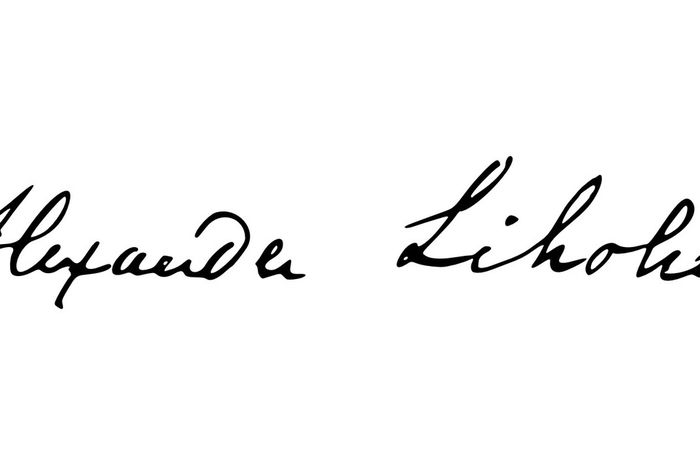
KOMENTAR